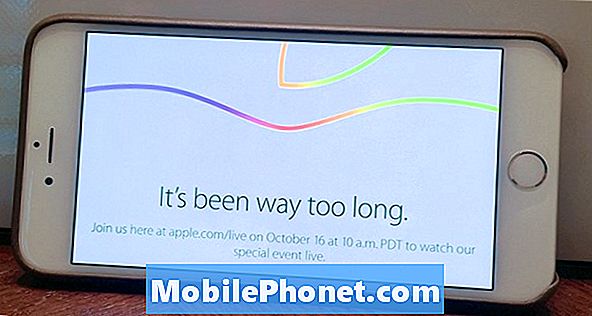#Samsung #Galaxy # S10e to model premium smartfona z Androidem, który po raz pierwszy został wydany w marcu 2019 roku. Ma solidną jakość wykonania, która wykorzystuje aluminiową ramę ze szkłem Corning Gorilla Glass z przodu iz tyłu. Ma 5,8-calowy ekran Dynamic AMOLED o rozdzielczości 1080 x 2280 pikseli. Pod maską znajduje się potężny Exynos 9820 / Snapdragon 855 w połączeniu z 6 GB / 8 GB pamięci RAM. Chociaż jest to solidne urządzenie, zdarzają się sytuacje, w których mogą wystąpić pewne problemy, którymi zajmiemy się dzisiaj. W najnowszej odsłonie naszej serii rozwiązywania problemów zajmiemy się problemem niedostępności sieci komórkowej Samsung Galaxy S10e.
Jeśli posiadasz telefon Samsung Galaxy S10e lub jakiekolwiek inne urządzenie z Androidem, skontaktuj się z nami za pomocą tego formularza. Z przyjemnością pomożemy w rozwiązaniu wszelkich problemów związanych z urządzeniem. Jest to bezpłatna usługa, którą oferujemy bez żadnych zobowiązań. Prosimy jednak, aby podczas kontaktu z nami starać się być jak najbardziej szczegółowym, aby można było dokonać dokładnej oceny i podać prawidłowe rozwiązanie.
Jak naprawić problem z siecią komórkową Samsung Galaxy S10e niedostępny
Przed wykonaniem poniższych czynności rozwiązywania problemów najlepiej jest upewnić się, że w telefonie jest zainstalowana najnowsza wersja oprogramowania. Jeśli aktualizacja jest dostępna, sugeruję najpierw ją pobrać i zainstalować. Ważne jest, aby sprawdzić dostępność aktualizacji oprogramowania związanego z operatorem, ponieważ zwykle rozwiązuje to problemy związane z łącznością z operatorem.
Upewnij się, że znajdujesz się w obszarze o dobrym zasięgu
Jeśli znajdujesz się w lokalizacji, w której sygnał sieciowy jest słaby lub nie ma go wcale, Twój telefon najprawdopodobniej będzie cierpieć z powodu błędu niedostępności sieci komórkowej. Aby sprawdzić, czy jest to problem związany z zasięgiem, możesz sprawdzić, czy inne urządzenia w tej samej sieci również mają ten sam problem w Twoim bezpośrednim sąsiedztwie.
Jeśli jednak znajdujesz się w obszarze o doskonałym zasięgu sieci, ale telefon w ogóle nie odbiera żadnego sygnału, istnieje możliwość, że problem jest spowodowany awarią sieci. Przed skontaktowaniem się z operatorem w celu sprawdzenia, czy nie wystąpiła awaria, należy najpierw wykonać dodatkowe kroki rozwiązywania problemów wymienione poniżej.
Wykonaj miękki reset
Istnieją sytuacje, w których uszkodzone dane tymczasowe przechowywane w telefonie mogą powodować ten problem, dlatego konieczne będzie odświeżenie oprogramowania telefonu. Będziesz chciał ponownie uruchomić telefon, co powinno wyeliminować wszelkie uszkodzone tymczasowe dane w urządzeniu.
- Naciśnij i przytrzymaj klawisz zasilania i zmniejszania głośności przez maksymalnie 45 sekund.
- Poczekaj, aż urządzenie uruchomi się ponownie.
Sprawdź, czy problem z niedostępnością sieci komórkowej Samsung Galaxy S10e nadal występuje.
Sprawdź swoją kartę SIM
Jeśli jest to problem związany z kartą SIM, można go rozwiązać, wyłączając telefon i wyjmując kartę SIM. Odczekaj kilka minut przed ponownym włożeniem karty SIM i włącz telefon. Sprawdź, czy problem nadal występuje.
Powinieneś także spróbować użyć innej karty SIM w telefonie, aby wyeliminować możliwość spowodowania problemu przez wadliwą kartę SIM.
Sprawdź status roamingu telefonu
Będziesz chciał się upewnić, że status roamingu telefonu jest wyłączony, jeśli jesteś w swoim kraju. Dotyczy to podróżnych, którzy wrócili z innego kraju i nadal mają aktywowany status roamingu urządzenia. Dostęp do ustawień roamingu telefonu można uzyskać, wybierając Ustawienia> Połączenia> Sieci komórkowe> Roaming danych.
Sprawdź, czy problem z niedostępnością sieci komórkowej Samsung Galaxy S10e nadal występuje.
Upewnij się, że tryb samolotowy jest wyłączony
Tryb samolotowy to ustawienie telefonu, które jest zwykle włączane, gdy jesteś w samolocie. Gdy ta funkcja jest aktywna, telefon nie odbiera ani nie przesyła żadnych sygnałów bezprzewodowych, Jeśli pojawi się problem z niedostępną siecią komórkową Samsung Galaxy S10e, upewnij się, że tryb samolotowy jest wyłączony lub możesz spróbować przełączyć ten przełącznik, jeśli jest już włączony pozycja wyłączenia.
Zmień tryb sieci telefonicznej
Upewnij się, że Twój telefon korzysta z odpowiedniego trybu sieciowego, który odpowiada trybowi używanemu przez Twojego operatora. W przypadku większości operatorów GSM telefon musi być ustawiony na 4G lub LTE.
- Otwórz aplikację Ustawienia.
- Kliknij Połączenia.
- Kliknij Sieci komórkowe.
- Stuknij Tryb sieci i wybierz 4G lub LTE lub połączenie automatyczne.
Sprawdź, czy problem z niedostępnością sieci komórkowej Samsung Galaxy S10e nadal występuje.
Uruchom telefon w trybie awaryjnym
Istnieją przypadki, w których aplikacja pobrana ze sklepu Google Play spowoduje problemy w telefonie po jej zainstalowaniu. Aby sprawdzić, czy pobrana aplikacja powoduje problem, musisz uruchomić telefon w trybie awaryjnym, ponieważ tylko wstępnie zainstalowane aplikacje mogą działać w tym trybie.
- Wyłącz urządzenie.
- Naciśnij i przytrzymaj klawisz zasilania obok ekranu z nazwą modelu pojawiającego się na ekranie.
- Kiedy SAMSUNG pojawi się na ekranie, zwolnij klawisz zasilania.
- Natychmiast po zwolnieniu klawisza zasilania naciśnij i przytrzymaj klawisz zmniejszania głośności.
- Przytrzymaj klawisz zmniejszania głośności, aż urządzenie zakończy ponowne uruchamianie.
- Gdy tryb awaryjny pojawi się w lewym dolnym rogu ekranu, zwolnij klawisz zmniejszania głośności.
Jeśli problem nie występuje w tym trybie, najprawdopodobniej jest to spowodowane zainstalowaną aplikacją. Dowiedz się, co to za aplikacja i odinstaluj ją.
Wyczyść partycję pamięci podręcznej telefonu
Zdarzają się przypadki, gdy dane w pamięci podręcznej przechowywane na dedykowanej partycji telefonu mogą zostać uszkodzone. W takim przypadku zwykle powoduje to wystąpienie pewnych problemów w telefonie. Aby wyeliminować możliwość, że to jest przyczyną problemu, będziesz musiał wyczyścić partycję pamięci podręcznej telefonu z trybu odzyskiwania.
- Wyłącz urządzenie.
- Naciśnij i przytrzymaj klawisz zwiększania głośności i klawisz Bixby, a następnie naciśnij i przytrzymaj klawisz zasilania.
- Gdy pojawi się logo Androida, zwolnij wszystkie trzy klawisze.
- Komunikat „Instalowanie aktualizacji systemu” będzie wyświetlany przez 30–60 sekund, zanim pojawią się opcje menu odzyskiwania systemu Android.
- Naciśnij kilkakrotnie klawisz zmniejszania głośności, aby podświetlić wyczyść partycję pamięci podręcznej.
- Naciśnij przycisk zasilania, aby wybrać.
- Naciśnij klawisz zmniejszania głośności, aby podświetlić tak, i naciśnij klawisz zasilania, aby wybrać.
- Gdy partycja czyszczenia pamięci podręcznej zostanie ukończona, zostanie podświetlona opcja Uruchom ponownie system.
- Naciśnij klawisz zasilania, aby ponownie uruchomić urządzenie.
Sprawdź, czy problem z niedostępnością sieci komórkowej Samsung Galaxy S10e nadal występuje.
Wykonaj reset fabryczny
W przypadku, gdy powyższe kroki nie rozwiążą problemu, prawdopodobnie jest to spowodowane usterką oprogramowania. Najlepszym sposobem radzenia sobie z tym teraz jest przywrócenie ustawień fabrycznych. Przed zresetowaniem wykonaj kopię zapasową danych telefonu.
- Wykonaj kopię zapasową danych w pamięci wewnętrznej. Jeśli zalogowałeś się na konto Samsung na urządzeniu, aktywowałeś Anti-theft i będziesz potrzebować swoich poświadczeń Samsung, aby zakończyć reset główny.
- Wyłącz urządzenie.
- Naciśnij i przytrzymaj klawisz zwiększania głośności i klawisz Bixby, a następnie naciśnij i przytrzymaj klawisz zasilania.
- Po wyświetleniu zielonego logo Androida zwolnij wszystkie klawisze (komunikat „Installing system update” będzie wyświetlany przez około 30–60 sekund przed wyświetleniem opcji menu odzyskiwania systemu Android).
- Naciśnij kilkakrotnie klawisz zmniejszania głośności, aby podświetlić opcję „wyczyść dane / przywróć ustawienia fabryczne”.
- Naciśnij przycisk zasilania, aby wybrać.
- Naciśnij klawisz zmniejszania głośności, aż zostanie podświetlone „Tak - usuń wszystkie dane użytkownika”.
- Naciśnij przycisk zasilania, aby wybrać i rozpocząć reset główny.
- Po zakończeniu resetowania głównego zostanie podświetlona opcja „Uruchom ponownie system teraz”.
- Naciśnij klawisz zasilania, aby ponownie uruchomić urządzenie.
Jeśli problem nadal występuje, nawet po wykonaniu powyższych czynności, może to być już spowodowane wadliwym komponentem sprzętowym. Najlepszą rzeczą do zrobienia w tej chwili jest zabranie telefonu do centrum serwisowego i sprawdzenie.